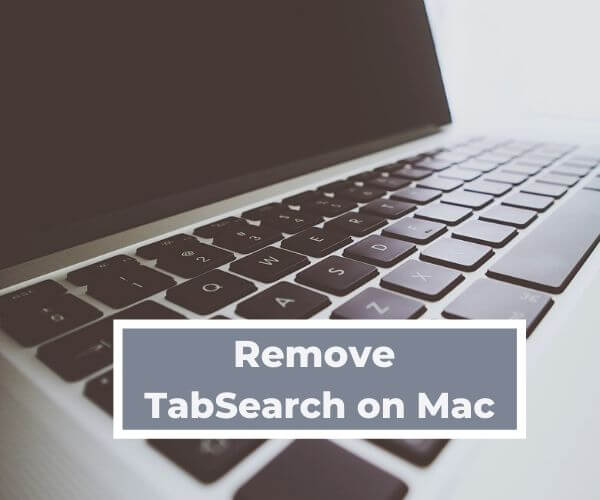In questo articolo, potrete trovare maggiori informazioni sull'applicazione brutto TabSearch che prende di mira i sistemi operativi Mac. I regali di guida tutte le fasi di rimozione che vi aiuterà a sbarazzarsi del virus TabSearch su Mac.
Virus TabSearch Mac
TabSearch è un'altra applicazione discutibile che colpisce dispositivi Mac. Può fingere di essere uno strumento utile e legittimo che migliora esperienza di navigazione, ma in realtà, è un programma potenzialmente indesiderato. Gli utenti tendono a installarlo sui loro sistemi Mac inavvertitamente. Fino a quando è in esecuzione sul sistema, TabSearch può essere raccolta di dati sensibili tramite diverse tecnologie di tracciamento. Quando i dati raccolti vengono trasferiti ai server remoti, può essere facilmente abusato dagli operatori di TabSearch. Il programma potrebbe cominciare a fornire diverse forme di pubblicità in base ai dettagli raccolte.

Sommario minaccia
| Nome | TabSearch |
| Tipo | Indesiderati App per Mac OS |
| breve descrizione | Ha lo scopo di visualizzare diversi tipi di annunci. Tracce informazioni senza perission. Possono alterare principali impostazioni di navigazione. |
| Sintomi | Si può visualizzare pop-up, reindirizzamenti, annunci di ricerca del browser, banner e altri contenuti annuncio. |
| Metodo di distribuzione | Via pagina web o bundling software. |
| Detection Tool |
Verifica se il tuo sistema è stato interessato da malware
Scarica
Combo Cleaner
|
Esperienza utente | Iscriviti alla nostra Forum per discutere TabSearch. |
TabSearch app su Mac – Come ho ricevuto It e che cosa fa?
TabSearch è un app che funziona su diversi sistemi operativi Mac. Il programma è promosso come utile e legittimo, ma molti utenti di averlo installato sul loro Mac a loro insaputa.
Infatti, è stato classificato come un programma potenzialmente indesiderato. Spesso atterra su dispositivi Mac tramite siti di terze parti. Le tecniche più comuni utilizzati per la propagazione di applicazioni fasulle come TabSearch sono bundle di software, siti web corrotti, pubblicità e siti torrent dannoso. Per evitare l'installazione di applicazioni indesiderate e potenzialmente dannose come TabSearch inavvertitamente, assicurarsi di evitare il download di programmi da siti web d'ombra.
Quando viene avviato su un Esegue MacOS TabSearch un sacco di attività sospette, con l'obiettivo di dirottare browser installati. poi, può apparire nelle applicazioni e browser Safari / Chrome pure. Attenzione che non è un app che può migliorare la navigazione o migliorare le prestazioni on-line. Invece, sarà spiare le vostre attività online, la pubblicazione degli annunci, reindirizzare i browser interessate a siti Web pericolosi. Fino a quando questa applicazione è in esecuzione sul vostro Mac, rende il sistema vulnerabile alle infezioni di malware aggiuntivi.
Alcuni degli annunci generati da TabSearch potrebbero essere dei seguenti tipi:
- reindirizzamento del browser.
- Annunci pop-up.
- Banners.
- Risultati di ricerca ad-supported.
- testo evidenziato sui siti visitati.
Il contenuto sponsorizzato generato da TabSearch potrebbe favore usare diversi siti web pericolosi. Tali siti potrebbero tentare di fare di te una vittima di una truffa online. Si può anche essere presentato con varie pagine web di phishing che mirano a rubare le credenziali sensibili. Al peggio, il browser colpita sarà reindirizzato a un sito maligno che è configurato per fornire il software dannoso sul vostro Mac. Anche se TabSearch non è un virus, abbassa la sicurezza Mac in esecuzione sul sistema.

Rimuovere TabSearch dal vostro Mac
Al fine di rimuovere TabSearch indesiderato app insieme a tutte le voci nocive create sul sistema, è necessario completare diversi passaggi di rimozione in un ordine ben preciso. La guida qui di seguito si presenta l'approccio manuale e automatico di rimozione. Al fine di ottenere pienamente liberarsi di file installati da programmi indesiderati e rafforzare la sicurezza MacOS, si consiglia di combinare i passi. La rimozione TabSearch manuale potrebbe essere un processo piuttosto complicato, che richiede competenze informatiche avanzate. Se non si sente a proprio agio con i passaggi manuali, passare alla parte automatica della guida.
Nel caso abbiate ulteriori domande o bisogno di aiuto supplementare con il processo di rimozione, non esitate a lasciare un commento.
Passaggi da preparare prima della rimozione:
Prima di iniziare a seguire i passi di seguito, Essere informati che si deve prima fare le seguenti operazioni preliminari:
- Eseguire il backup dei file nel caso in cui il peggio accade.
- Assicurarsi di avere un dispositivo con queste istruzioni su standy.
- Armatevi di pazienza.
- 1. Cerca malware per Mac
- 2. Disinstallare le app rischiose
- 3. Pulisci i tuoi browser
Passo 1: Cerca e rimuovi i file TabSearch dal tuo Mac
Quando si trovano ad affrontare problemi sul vostro Mac come un risultato di script indesiderati e programmi come TabSearch, il modo consigliato di eliminare la minaccia è quello di utilizzare un programma anti-malware. SpyHunter per Mac offre funzionalità di sicurezza avanzate insieme ad altri moduli che miglioreranno la sicurezza del tuo Mac e la proteggeranno in futuro.

Guida rapida e semplice alla rimozione di video malware per Mac
Passo bonus: Come rendere il tuo Mac più veloce?
Le macchine Mac mantengono probabilmente il sistema operativo più veloce in circolazione. Ancora, I Mac a volte diventano lenti e lenti. La guida video di seguito esamina tutti i possibili problemi che possono portare il tuo Mac a essere più lento del solito, nonché tutti i passaggi che possono aiutarti a velocizzare il tuo Mac.
Passo 2: Disinstalla TabSearch e rimuovi file e oggetti correlati
1. Colpire il ⇧ + ⌘ + U chiavi per aprire Utilità. Un altro modo è fare clic su "Vai" e quindi su "Utilità", come l'immagine qui sotto mostra:

2. Trova Activity Monitor e fai doppio clic su di esso:

3. Nel sguardo Activity Monitor per eventuali processi sospetti, appartenenti o relativi a TabSearch:


4. Clicca sul "Andare" nuovamente il pulsante, ma questa volta seleziona Applicazioni. Un altro modo è con i pulsanti ⇧+⌘+A.
5. Nel menu Applicazioni, cercare qualsiasi applicazione sospetto o un'applicazione con un nome, simile o identico a TabSearch. Se lo trovate, fare clic con il tasto destro sull'app e selezionare "Sposta nel cestino".

6. Selezionare conti, dopo di che cliccare sul elementi di login preferenza. Il Mac ti mostrerà un elenco di elementi che si avvia automaticamente quando si accede. Cercare eventuali applicazioni sospette identici o simili a TabSearch. Seleziona l'app di cui vuoi interrompere l'esecuzione automatica, quindi seleziona su Meno (“-“) icona per nasconderlo.
7. Rimuovi manualmente eventuali file rimanenti che potrebbero essere correlati a questa minaccia seguendo i passaggi secondari di seguito:
- Vai a mirino.
- Nella barra di ricerca digitare il nome della app che si desidera rimuovere.
- Al di sopra della barra di ricerca cambiare i due menu a tendina per "File di sistema" e "Sono inclusi" in modo che è possibile vedere tutti i file associati con l'applicazione che si desidera rimuovere. Tenete a mente che alcuni dei file non possono essere correlati al app in modo da essere molto attenti che i file si elimina.
- Se tutti i file sono correlati, tenere il ⌘ + A per selezionare loro e poi li di auto "Trash".
Nel caso in cui non è possibile rimuovere TabSearch via Passo 1 sopra:
Nel caso in cui non è possibile trovare i file dei virus e gli oggetti nelle applicazioni o altri luoghi che abbiamo sopra riportati, si può cercare manualmente per loro nelle Biblioteche del Mac. Ma prima di fare questo, si prega di leggere il disclaimer qui sotto:
1. Clicca su "Andare" e poi "Vai alla cartella" come mostrato sotto:

2. Digitare "/Library / LauchAgents /" e fai clic su Ok:

3. Eliminare tutti i file dei virus che hanno simili o lo stesso nome di TabSearch. Se credete che ci sia tale file non, non eliminare nulla.

È possibile ripetere la stessa procedura con le seguenti altre directory Biblioteca:
→ ~ / Library / LaunchAgents
/Library / LaunchDaemons
Mancia: ~ è lì apposta, perché porta a più LaunchAgents.
Passo 3: Rimuovere TabSearch - estensioni legate da Safari / Cromo / Firefox









TabSearch-FAQ
Cos'è TabSearch sul tuo Mac?
La minaccia TabSearch è probabilmente un'app potenzialmente indesiderata. C'è anche una possibilità a cui potrebbe essere correlato Malware per Mac. Se è così, tali app tendono a rallentare in modo significativo il tuo Mac e visualizzare annunci pubblicitari. Potrebbero anche utilizzare cookie e altri tracker per ottenere informazioni di navigazione dai browser web installati sul tuo Mac.
I Mac possono prendere virus?
Sì. Tanto quanto qualsiasi altro dispositivo, I computer Apple ricevono malware. I dispositivi Apple potrebbero non essere un bersaglio frequente il malware autori, ma stai certo che quasi tutti i dispositivi Apple possono essere infettati da una minaccia.
Quali tipi di minacce esistono per Mac?
Secondo la maggior parte dei ricercatori di malware ed esperti di sicurezza informatica, il tipi di minacce che attualmente possono infettare il tuo Mac possono essere programmi antivirus non autorizzati, adware o dirottatori (PUP), Cavalli di Troia, ransomware e malware crittografico.
Cosa fare se ho un virus Mac, Like TabSearch?
Niente panico! Puoi sbarazzarti facilmente della maggior parte delle minacce Mac isolandole prima e poi rimuovendole. Un modo consigliato per farlo è utilizzare un fornitore affidabile software di rimozione malware che può occuparsi della rimozione automaticamente per te.
Esistono molte app anti-malware per Mac tra cui puoi scegliere. SpyHunter per Mac è una delle app anti-malware per Mac consigliate, che può eseguire la scansione gratuitamente e rilevare eventuali virus. Ciò consente di risparmiare tempo per la rimozione manuale che altrimenti sarebbe necessario eseguire.
How to Secure My Data from TabSearch?
Con poche semplici azioni. Innanzitutto, è imperativo seguire questi passaggi:
Passo 1: Trova un computer sicuro e collegalo a un'altra rete, non quello in cui è stato infettato il tuo Mac.
Passo 2: Cambiare tutte le password, a partire dalle password della posta elettronica.
Passo 3: consentire autenticazione a due fattori per la protezione dei tuoi account importanti.
Passo 4: Chiama la tua banca a modificare i dati della carta di credito (codice segreto, eccetera) se hai salvato la tua carta di credito per lo shopping online o hai svolto attività online con la tua carta.
Passo 5: Assicurati che chiama il tuo ISP (Provider o operatore Internet) e chiedi loro di cambiare il tuo indirizzo IP.
Passo 6: Cambia il tuo Password Wi-Fi.
Passo 7: (Opzionale): Assicurati di scansionare tutti i dispositivi collegati alla tua rete alla ricerca di virus e ripeti questi passaggi per loro se sono interessati.
Passo 8: Installa anti-malware software con protezione in tempo reale su ogni dispositivo che hai.
Passo 9: Cerca di non scaricare software da siti di cui non sai nulla e stai alla larga siti web di bassa reputazione generalmente.
Se segui queste raccomandazioni, la tua rete e i dispositivi Apple diventeranno significativamente più sicuri contro qualsiasi minaccia o software invasivo delle informazioni e saranno privi di virus e protetti anche in futuro.
Altri suggerimenti che puoi trovare sul nostro Sezione Virus MacOS, dove puoi anche porre domande e commentare i tuoi problemi con il Mac.
Informazioni sulla ricerca TabSearch
I contenuti che pubblichiamo su SensorsTechForum.com, questa guida alla rimozione di TabSearch inclusa, è il risultato di ricerche approfondite, duro lavoro e la dedizione del nostro team per aiutarti a rimuovere il problema specifico di macOS.
Come abbiamo condotto la ricerca su TabSearch?
Si prega di notare che la nostra ricerca si basa su un'indagine indipendente. Siamo in contatto con ricercatori di sicurezza indipendenti, grazie al quale riceviamo aggiornamenti quotidiani sulle ultime definizioni di malware, compresi i vari tipi di minacce per Mac, in particolare adware e app potenzialmente indesiderate (soddisfatto).
Inoltre, la ricerca dietro la minaccia TabSearch è supportata VirusTotal.
Per comprendere meglio la minaccia rappresentata dal malware per Mac, si prega di fare riferimento ai seguenti articoli che forniscono dettagli informati.